Проблеми з Google на Android: Повідомлення про автономний режим та їх вирішення
Часом, користуючись програмою Google на вашому Android-пристрої, ви можете натрапити на сповіщення про те, що пристрій перебуває в автономному режимі. Ця проблема, як правило, не залежить від фактичної наявності інтернет-з’єднання і може з’являтися навіть при стабільному підключенні. Повідомлення “Google офлайн” – це поширена помилка, що може бути викликана різними факторами. Затримка в роботі пристрою або самої програми, а також некоректні налаштування мережі – одні з найчастіших причин. Якщо ви отримали сповіщення про недоступність Google через автономний режим, не варто панікувати. Цю помилку можна виправити за допомогою кількох простих кроків. У цій статті ми розглянемо основні причини та способи вирішення проблеми з повідомленням “Google офлайн” на вашому Android-телефоні.
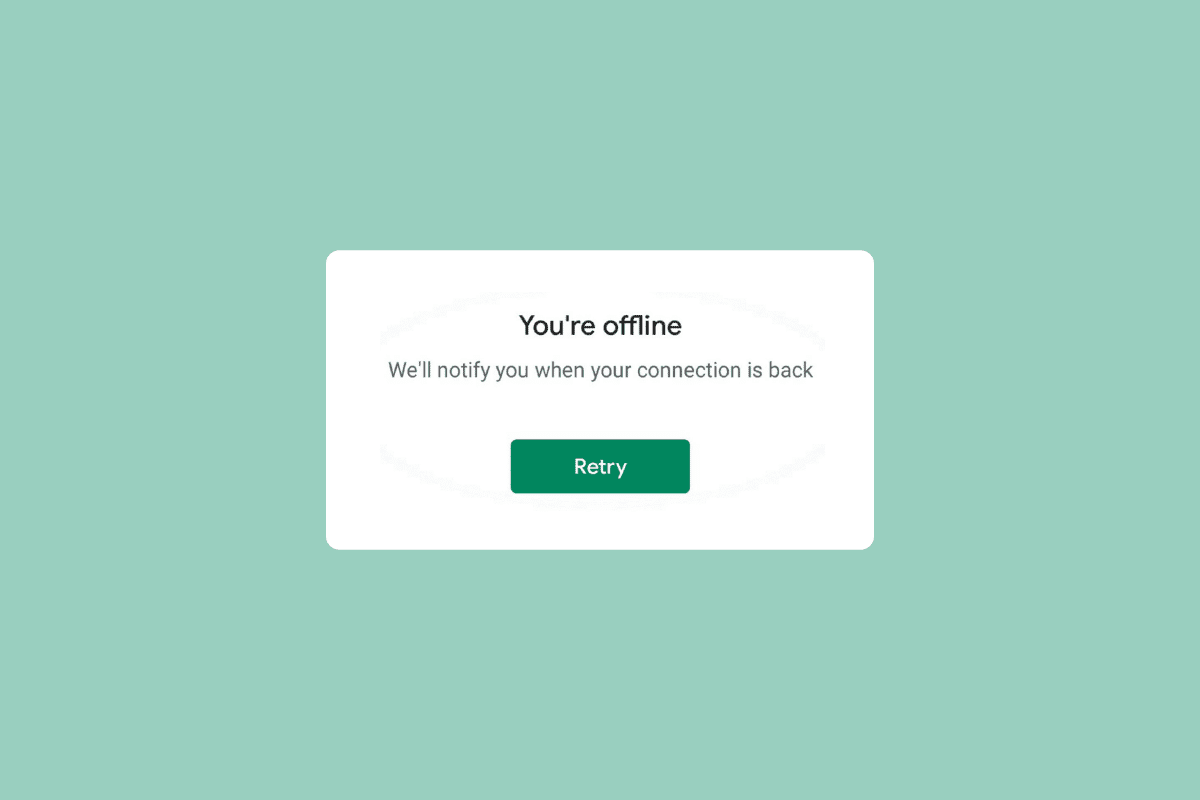
Методи усунення проблеми “Google офлайн” на Android
Продовжуйте читання, щоб дізнатися про ефективні рішення, що допоможуть вам відновити доступ до Google на вашому пристрої Android.
Чому Google на Android показує “офлайн”?
Існує ряд можливих причин. Ось деякі з найпоширеніших:
- Проблеми із затримкою в роботі Android-пристрою можуть призвести до цієї помилки.
- Нестабільне або слабке інтернет-з’єднання також може спричинити появу повідомлення “Google офлайн”.
- Збої та некоректна робота програми Google можуть викликати цю помилку.
- Пошкоджені кеш-дані та тимчасові файли часто є причиною цієї проблеми.
- Неправильні налаштування мережі на вашому Android-пристрої можуть бути джерелом проблеми.
- Іноді помилка пов’язана з проблемами в самій операційній системі Android.
Далі в цій статті ми розглянемо різні методи, які допоможуть вам вирішити проблему з відображенням Google в автономному режимі на вашому Android-пристрої.
Примітка: Оскільки налаштування смартфонів різняться в залежності від моделі та виробника, рекомендується перевіряти правильність налаштувань перед їх зміною. Наведені нижче методи були протестовані на смартфоні Moto G60.
Спосіб 1: Перезавантаження пристрою
Якщо ви отримали сповіщення про автономний режим Google на вашому Android-пристрої, першим кроком має бути перезавантаження. Це простий спосіб з’ясувати та вирішити проблему. Якщо ви не можете підключитися до інтернету через програму Google, перезапуск пристрою може допомогти усунути незначні збої операційної системи, які викликають неправильну роботу програми. Детальний посібник із безпечного перезавантаження вашого телефону ви можете знайти в статті “Як перезавантажити або перевантажити телефон Android?”, що допоможе вирішити проблему з автономним режимом Google.
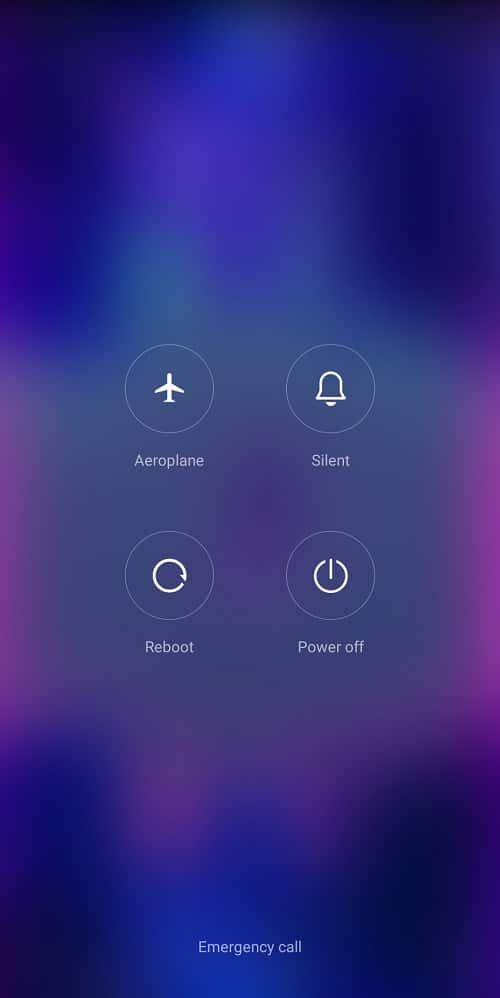
Спосіб 2: Усунення проблем з мережею
Однією з головних причин, чому ви не можете підключитися до Google на вашому Android-пристрої, є нестабільне з’єднання з мережею. Якщо ваша мережа слабка або працює з перебоями, це може викликати проблеми з використанням різних програм на вашому пристрої. Тому, перш за все, слід перевірити та усунути проблеми з мережею, які можуть впливати на роботу програми Google.
Крок I: Перезапуск Wi-Fi роутера
Перше, що потрібно зробити для усунення проблеми з повідомленням “Google офлайн” – це перевірити з’єднання роутера Wi-Fi. Часто помилки підключення до мережі на мобільних телефонах виникають через несправності роутера. Якщо ви не можете підключитися до програми Google, переконайтеся, що ваш роутер працює належним чином. Дотримуйтесь цих простих кроків, щоб вирішити проблему з автономним режимом Android:
1. Натисніть і утримуйте кнопку живлення на вашому Wi-Fi роутері.

2. Після вимкнення роутера, від’єднайте його кабель від джерела живлення.
3. Зачекайте кілька хвилин, потім знову підключіть кабель та увімкніть роутер.
Якщо ці кроки не вирішують проблему з повідомленням про автономний режим Google, перейдіть до наступного методу.
Крок II: Перевірка швидкості інтернет-з’єднання
Якщо повідомлення про автономний режим Google продовжує з’являтися, зверніться до вашого інтернет-провайдера. Можливо, проблема не в роутері Wi-Fi, а в якості з’єднання, яке надає ваш провайдер. Переконайтеся, що ви отримуєте якісний та потужний сигнал. Якщо для підключення до Google ви використовуєте мобільні дані, перевірте наявність активного тарифного плану. У випадку повільного інтернету, вам може допомогти стаття “Повільне підключення до Інтернету? 10 способів прискорити Інтернет!”, де ви знайдете корисні поради щодо прискорення з’єднання.
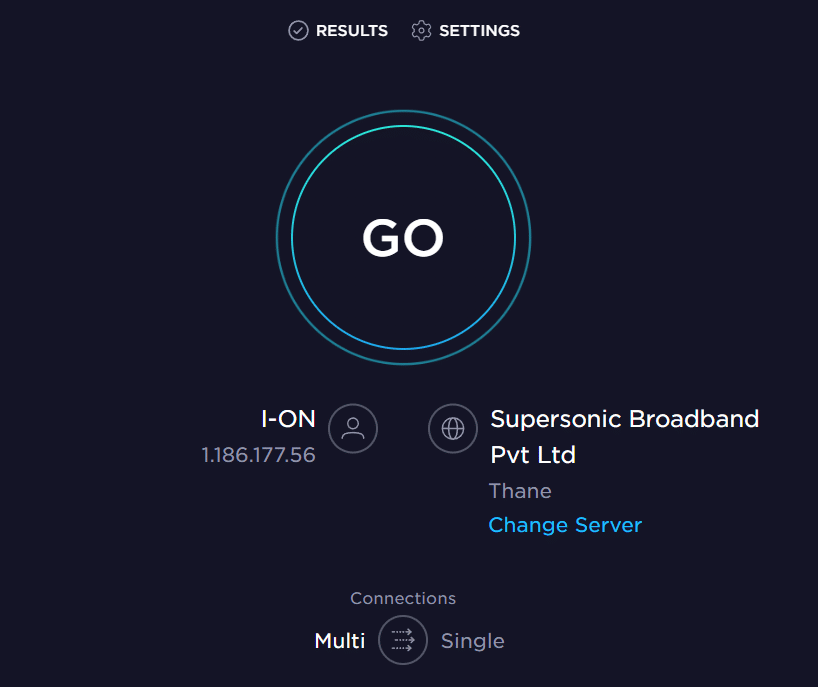
Спосіб 3: Перезапуск програми Google
Перевірте працездатність програми Google на вашому пристрої. Якщо програма Google на вашому Android-пристрої працює некоректно, це може викликати різні проблеми, в тому числі й повідомлення про автономний режим. Для вирішення проблеми можна примусово зупинити програму Google.
1. Відкрийте “Налаштування” на телефоні, а потім перейдіть до розділу “Програми”.
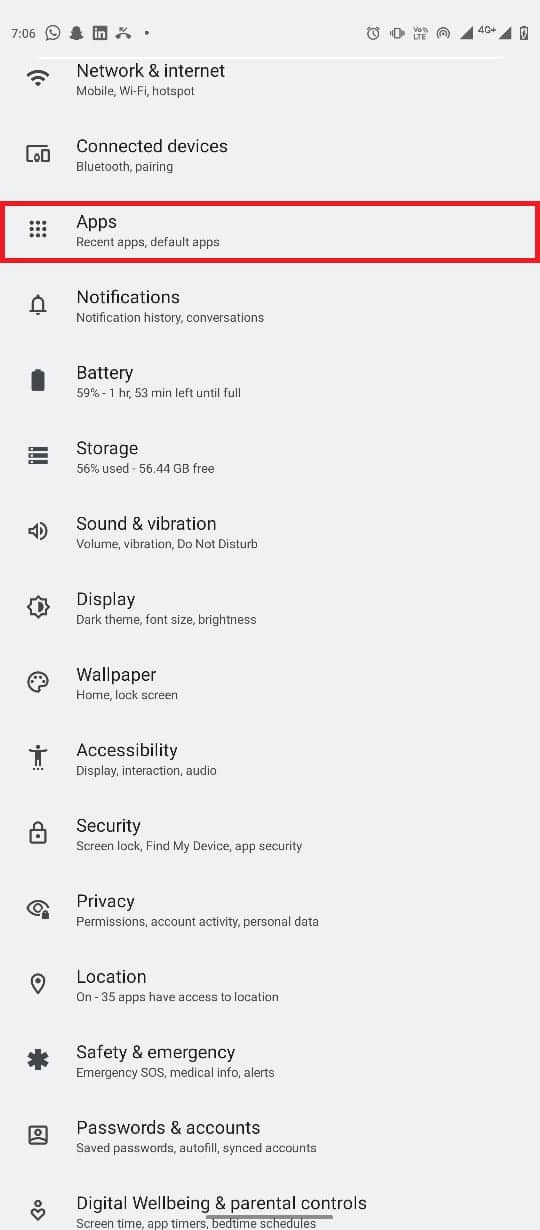
2. У розділі “Програми” оберіть “Переглянути всі програми”, а потім виберіть “Google”.
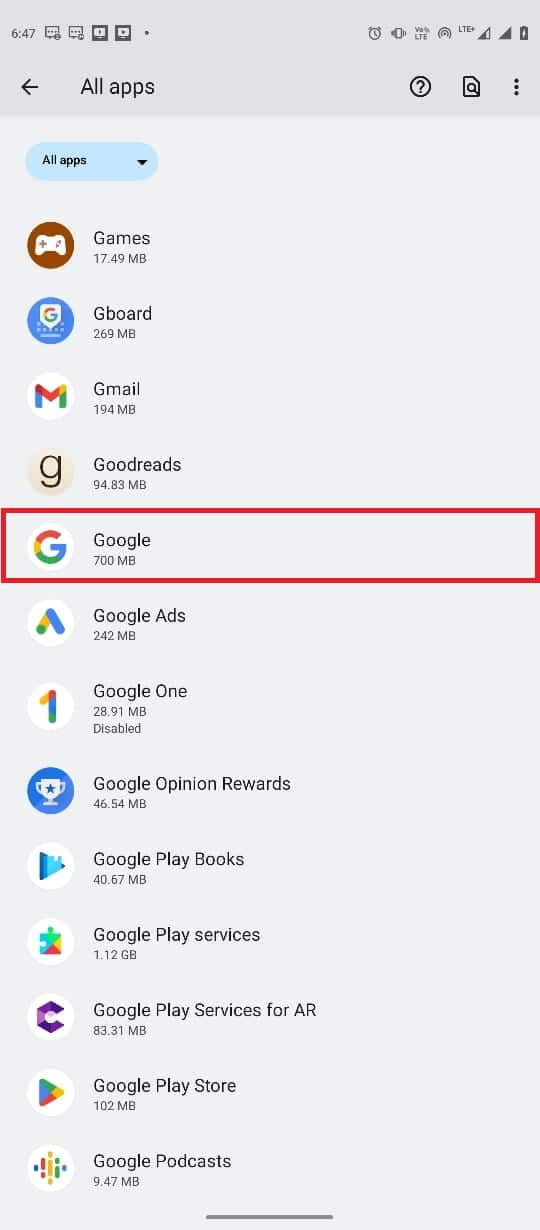
3. Знайдіть і натисніть кнопку “Примусова зупинка”.
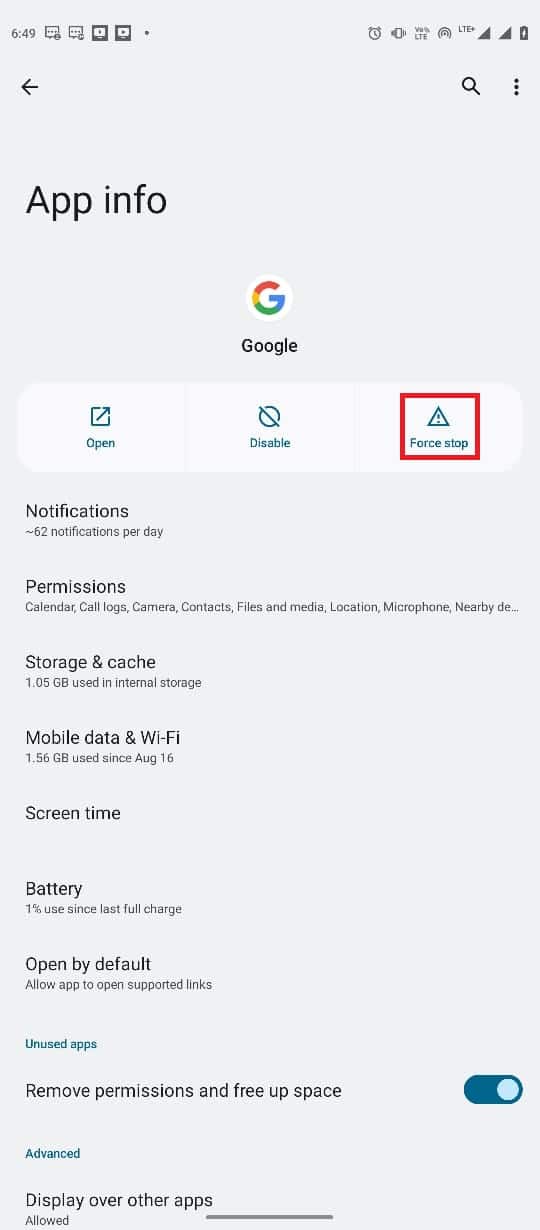
Спосіб 4: Очищення кешу програми Google
Якщо проблема з автономним режимом Google не зникає, варто спробувати очистити кеш-файли програми Google. Кеш-файли – це тимчасові дані, що зберігаються в пам’яті телефону. Зазвичай вони не повинні викликати проблем з роботою програм. Однак, пошкоджені або надмірна кількість кеш-файлів може викликати збої та помилки, такі як повідомлення “Google недоступний, тому що пристрій офлайн”. Очищення кешу програми Google може допомогти у вирішенні цієї проблеми.
1. Відкрийте “Налаштування” на вашому телефоні та перейдіть до розділу “Програми”.
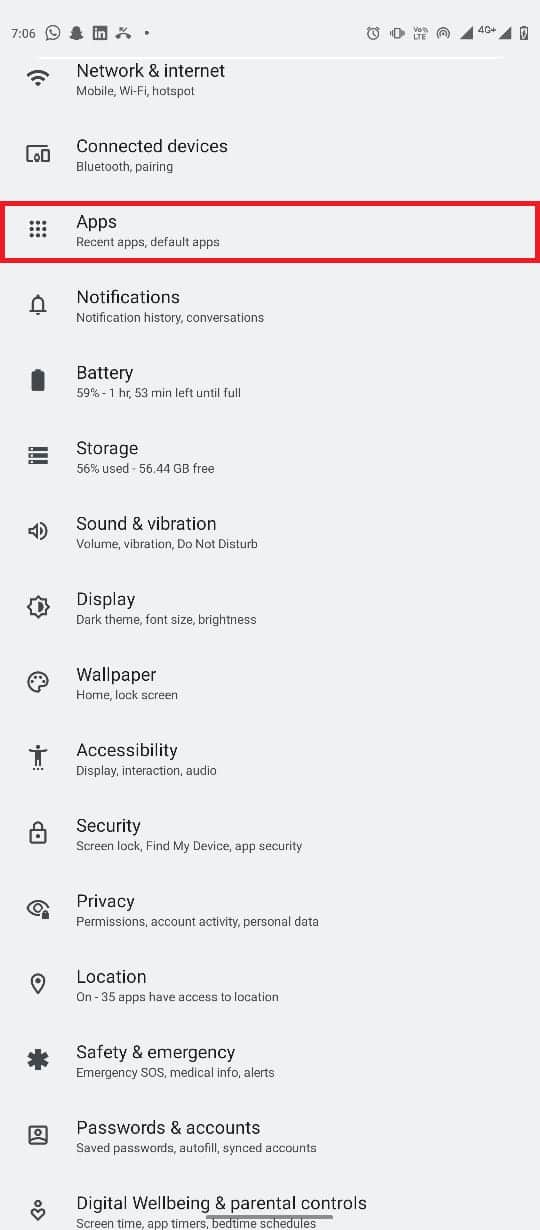
2. Оберіть “Переглянути всі програми”, а потім виберіть “Google”.
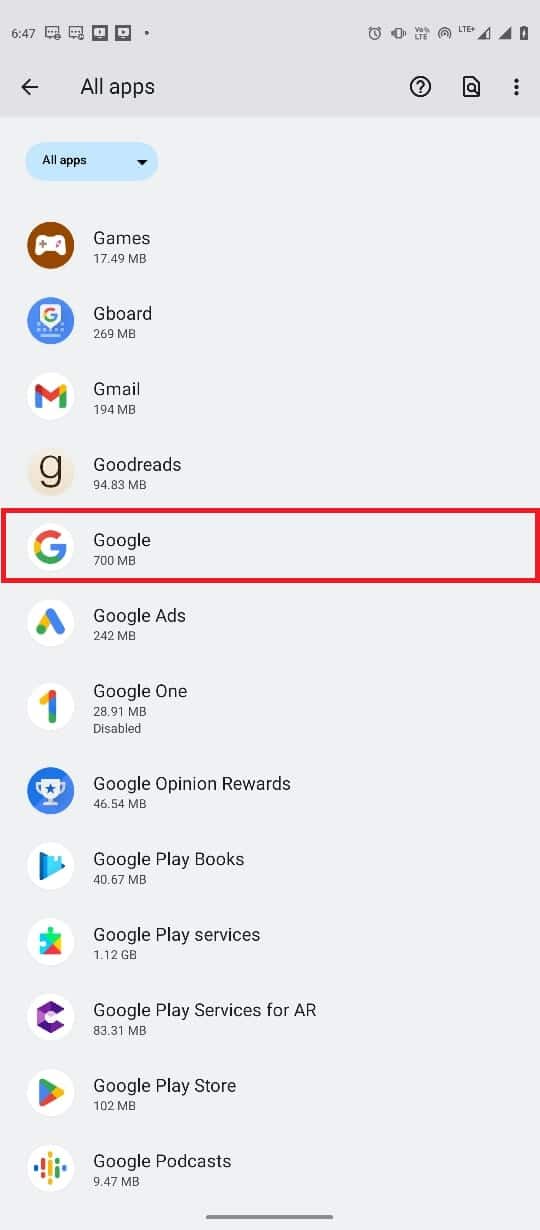
3. Знайдіть і натисніть “Пам’ять і кеш”.
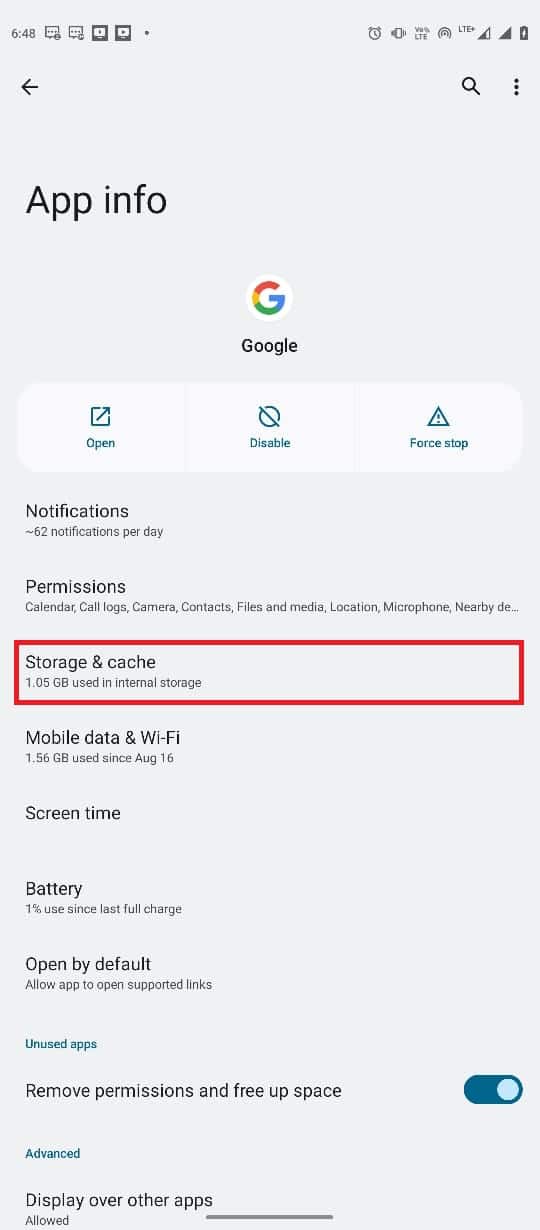
4. Натисніть кнопку “Очистити кеш”.
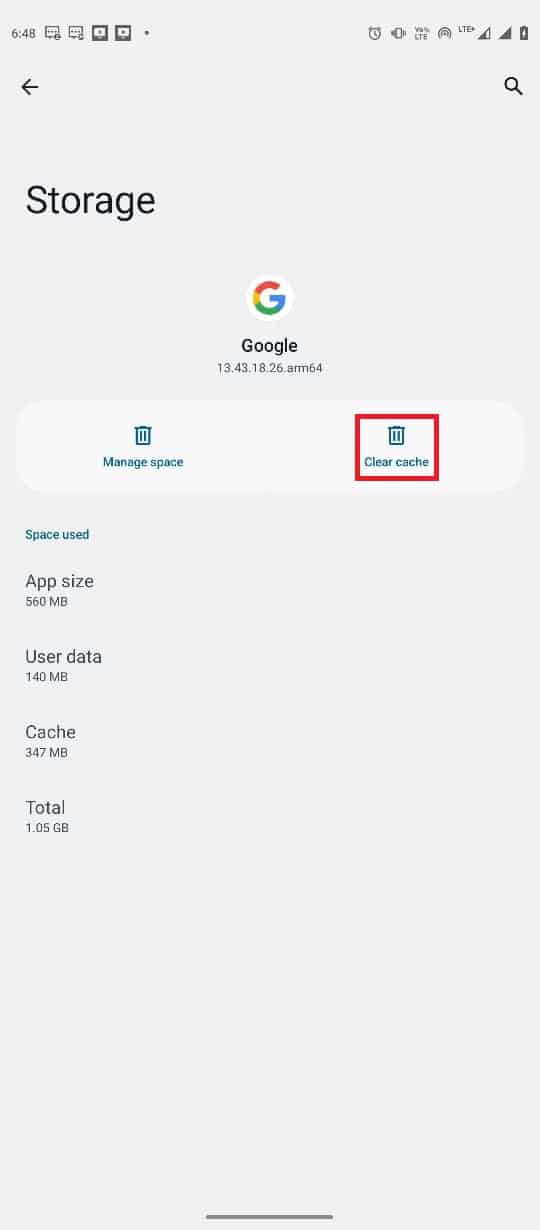
Спосіб 5: Скидання налаштувань мережі
Якщо жоден з попередніх способів не допоміг, ви можете спробувати скинути налаштування мережі на вашому телефоні. Це може допомогти усунути помилку з автономним режимом Google. Ось як це зробити:
1. Відкрийте “Налаштування” на вашому телефоні.
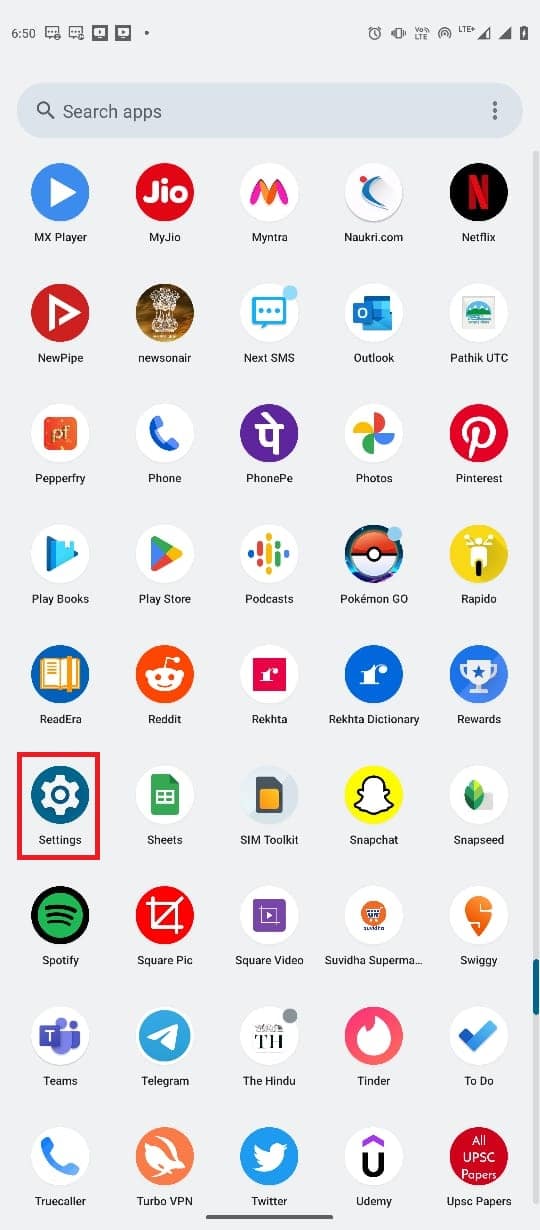
2. Перейдіть до розділу “Система”.
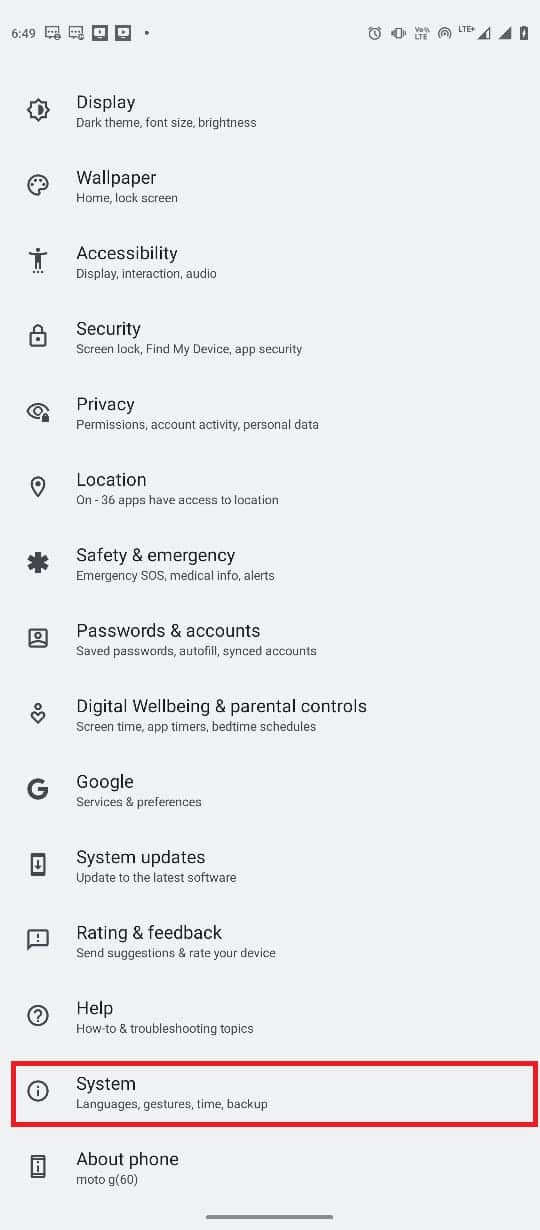
3. Виберіть “Параметри скидання”.
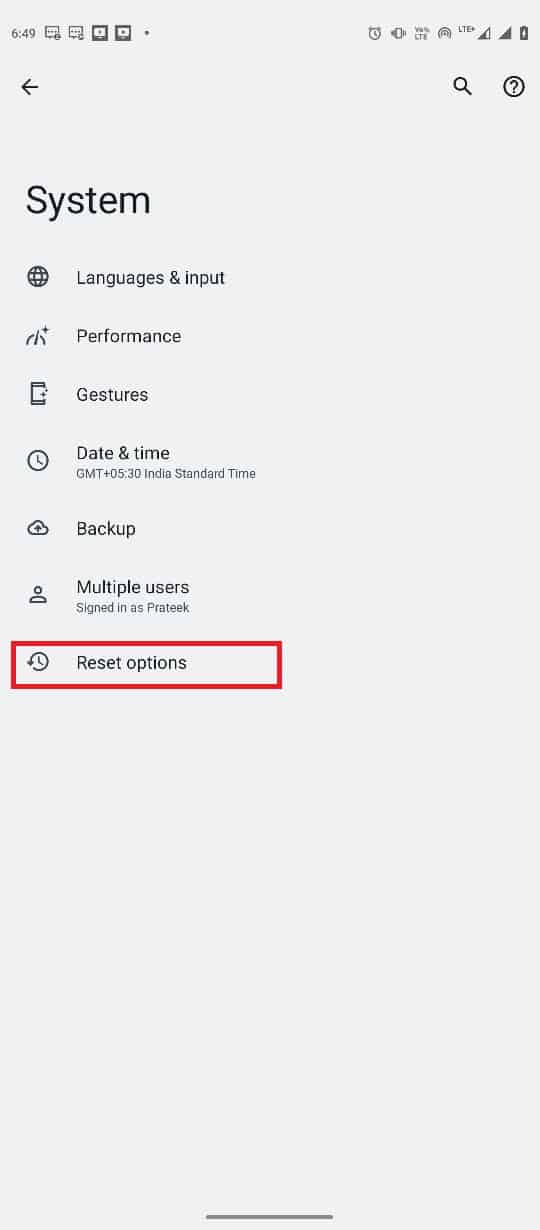
4. Натисніть “Скинути налаштування Wi-Fi, мобільного та Bluetooth”.
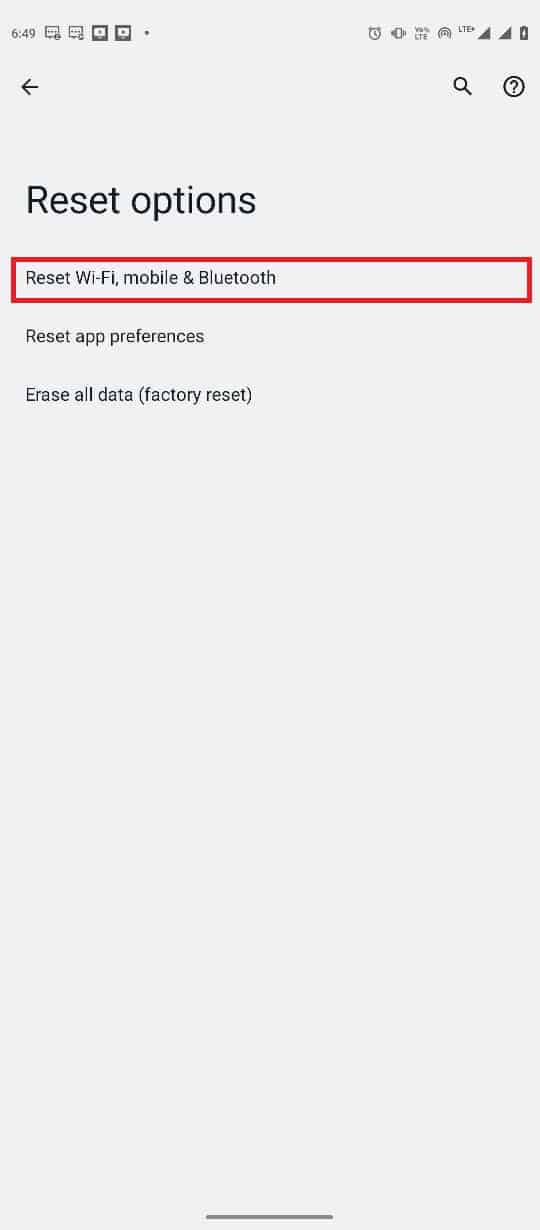
5. Натисніть “Скинути налаштування”.
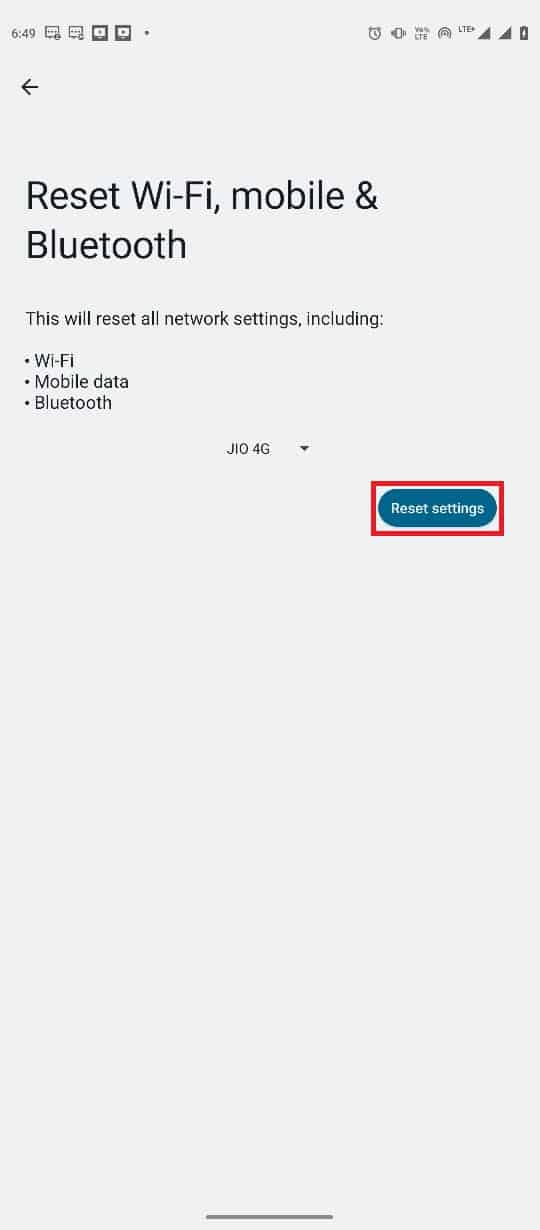
6. Знову підключіться до інтернету.
Спосіб 6: Використання стороннього програмного забезпечення
Примітка: Наведена інформація призначена виключно для ознайомлення. Ми не рекомендуємо використання таких інструментів.
У деяких випадках причиною проблеми можуть бути збої в операційній системі Android. Для відновлення ОС Android можна використовувати різні сторонні програми, наприклад, Tenorshare ReiBoot для Android. Такі програми намагаються знайти та виправити помилки в ОС Android.
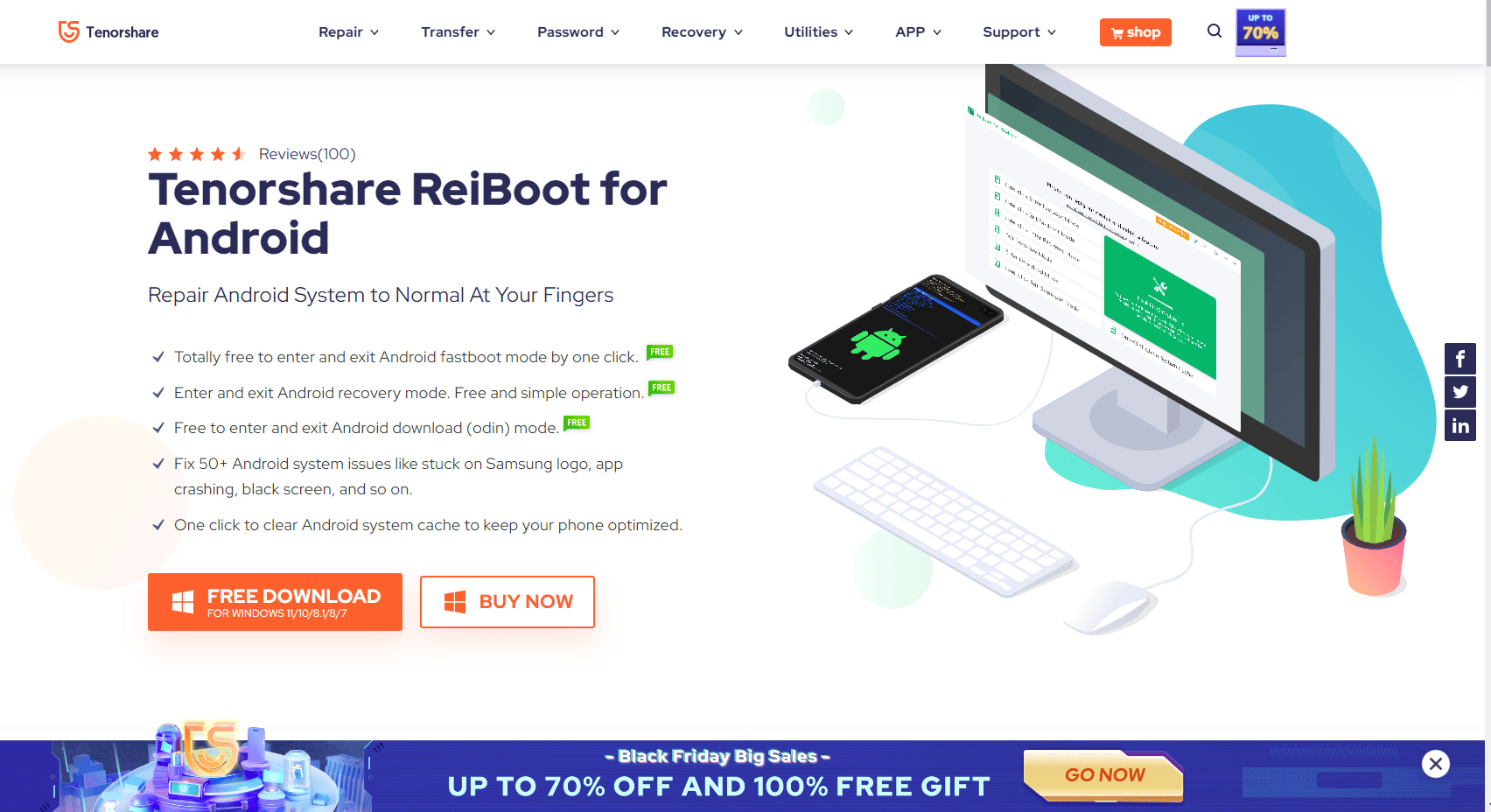
Поширені запитання (FAQ)
Q1. Чому я не можу підключитися до Google?
A. Найчастіше, причиною проблем з підключенням до Google є нестабільне інтернет-з’єднання. Завжди перевіряйте якість свого з’єднання, щоб уникнути таких проблем.
Q2. Чому програма Google не працює на моєму Android-пристрої?
A. Причинами можуть бути різні фактори, включаючи слабкий інтернет, затримки в роботі пристрою або програми.
Q3. Як виправити помилки програми Google на Android?
A. Спробуйте очистити кеш-дані програми Google, щоб усунути різні помилки, в тому числі проблеми з підключенням.
Q4. Як скинути налаштування мережі на Android?
A. Зазвичай це можна зробити через системні налаштування вашого Android-пристрою. Однак розташування налаштувань може відрізнятися в залежності від виробника.
Q5. Що спричиняє помилки “Google офлайн” на Android?
A. Помилку може викликати ряд факторів, включаючи пошкоджені кеш-дані, затримки в роботі телефону, слабке інтернет-з’єднання тощо.
***
Сподіваємося, ця стаття допомогла вам вирішити проблему з відображенням Google в автономному режимі на вашому Android-пристрої. Повідомте нам, який саме метод виявився ефективним у вашому випадку. Якщо у вас є пропозиції або додаткові питання, будь ласка, залишайте коментарі.